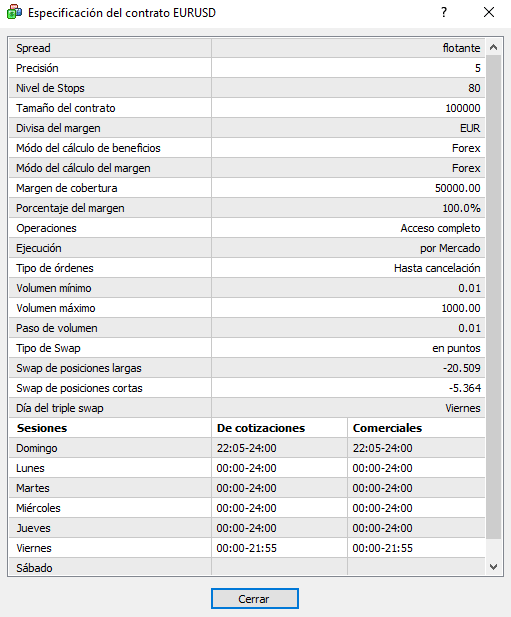Concluimos nuestro curso sobre el trading en Markets con esta lección. Haremos un ejemplo de trading con MetaTrader 4 en Markets.com. La plataforma MT4 está disponible para los clientes del broker Markets.
En las tres lecciones anteriores, descubrimos la sección central, los menús y barras de herramientas y el Terminal.
También vimos los recursos disponibles en Markets, como las guías y herramientas que se pueden aplicar en la plataforma. Podrán mejorar sus estrategias y operaciones de trading. Además, hablamos de la opción de crear Expert Advisor autónomamente utilizando el lenguaje MetaQuotes, directamente en la misma plataforma.
Trading con MetaTrader 4 en Markets.com
Aunque existan muchos detalles que podrían resumir MT4, nosotros concluiremos ofreciendo un ejemplo práctico con MetaTrader 4 en Markets.com. Por consiguiente, el ejemplo que veremos es de una operación de trading completa, pero comprensible incluso para quienes comienzan.
Antes puede ver nuestro vídeo sobre la plataforma:
A continuación, realizaremos las siguientes 10 operaciones:
- Elegiremos un activo
- Analizaremos el gráfico y mejoraremos su apariencia
- Aplicaremos un indicador técnico al gráfico
- Consultaremos los detalles del instrumento a negociar
- Abriremos una posición de compra
- Configuraremos Stop Loss y Take Profit para la posición de compra
- Abriremos una posición de venta
- Configuraremos Stop Loss y Take Profit para la posición de venta
- Cerraremos las posiciones
- Analizaremos las cuentas de las operaciones finalizadas
1. Elección de un activo
Comencemos nuestro ejemplo práctico seleccionando un activo. Un activo es un instrumento financiero subyacente al CFD u otro producto financiero que podemos operar mediante la plataforma MT4. Podemos elegir un activo seleccionándolo en la ventana “Observación del mercado”, en la columna izquierda. Por ejemplo, elegimos EURUSD (Eurodólar).
2. Análisis del gráfico
Después de seleccionar el activo para negociar, debe echar un vistazo a su gráfico. Asegúrese de observar el gráfico del instrumento deseado leyendo el borde de la ventana del mismo gráfico. Por ejemplo, si está viendo 4 ventanas a la vez, podría concentrarse en el gráfico incorrecto.
El gráfico obviamente requiere una lectura profunda, pero ya con un vistazo ofrece información importante. Por ejemplo, puede darse cuenta enseguida si existe una fuerte tendencia presente. Como resultado, podrá modificar su apariencia, como el timeframe, haciendo que el gráfico se muestre con un cierto lapso.
Para ver el desarrollo del día, podemos elegir 15 min (M15), 30 min (M30), 1 hora (H1). En cambio, para ver una semana podríamos, por ejemplo, establecer el timeframe en H1, H4, D1. Para tener una vista de las últimas horas M1 o M5.
3. Aplicación de los indicadores técnicos
Los indicadores técnicos pueden ayudarnos en la lectura y especialmente en la interpretación de un gráfico. Por ejemplo, ¿qué le está pasando al precio en el mercado? ¿Qué señales está dando? ¿Hay alguna tendencia en progreso? ¿Es posible una variación? Podemos responder a estas y otras preguntas mediante el uso de indicadores técnicos.
En nuestro ejemplo, aplicamos un MACD, un oscilador que se usa para comprender qué tan fuerte es una tendencia actual. En cierto sentido, se relaciona a las medias móviles porque aprovecha la diferencia exponencial entre ellas, denominada “signal line”.
Para aplicar el MACD, seleccione el instrumento financiero “MACD” desde Observación del mercado, en Navegador. Luego, en la ventana que aparece, haga clic en “Aceptar”.

Dependiendo de la estrategia que prefiera adoptar, utilizará MACD u otro indicador o indicadores. De hecho, generalmente uno no es suficiente para obtener interpretaciones confiables, por lo que es necesario integrarlos con otros indicadores.
Para agregar otros indicadores, siga el mismo procedimiento que para aplicar el MACD. Los indicadores agregados se mostrarán arriba o abajo de los que ya se aplicaron.
4. Detalles del instrumento
Por lo general, es importante “leer” antes de firmar un documento; de la misma manera, es importante conocer los detalles del instrumento financiero antes de negociar. Tenemos que conocerlos en términos generales, pero también detalladamente, antes de abrir una posición.
Por ejemplo, podrían ocurrir variaciones en el spread ofrecido por el broker cuando piensa negociar con un par divisas. Tal vez ese día sea la víspera de un referéndum o un anuncio programado muy importante (como tasas de interés).
Por lo tanto, consulte los detalles de un instrumento antes de abrir una posición. Haciendo clic derecho en la herramienta desde la ventana “Observación del Mercado”, seleccione “Especificación”.

Una lista mostrará todos los detalles relativos a las condiciones para abrir la posición.
5. Apertura de una posición de compra (posición alcista)
Si el gráfico conduce a pronósticos alcistas, puede proceder de varias maneras para abrir una posición de compra:
- Haga doble clic en el nombre de la herramienta a negociar, luego complete los campos en la ventana emergente (Volumen, Stop Loss, Take Profit)
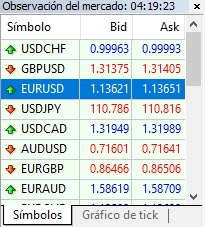
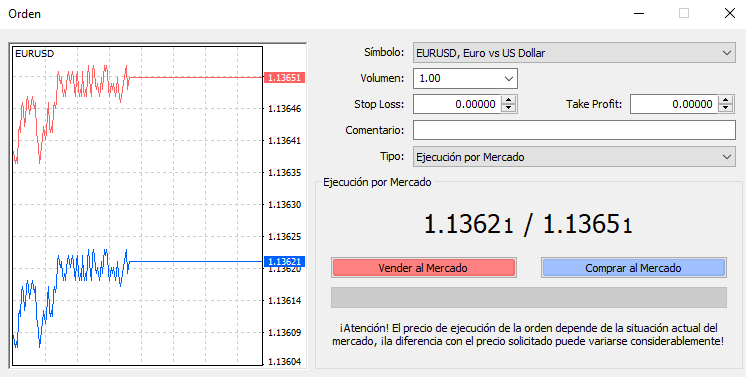
- Puede hacer clic en BUY en la ventana que aparece del gráfico relacionado al instrumento deseado. Sin embargo, esta operación omitirá la compilación de los campos Volumen, Stop Loss y Take Profit.

6. Configuración Stop Loss y Take Profit
Cuando desee abrir una posición bajista haciendo clic en el nombre del instrumento, podrá configurar manualmente los campos Stop Loss (detener pérdidas) y Take Profit (tomar ganancia).
En el caso de una posición de compra (Comprar al Mercado), el Stop Loss debe colocarse por debajo del precio actual, mientras que el Take Profit arriba.
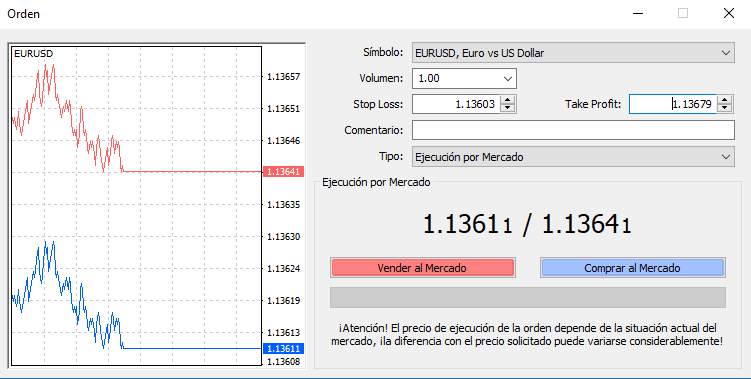
7. Apertura de una posición de venta (posición bajista)
Si el gráfico conduce a pronósticos bajistas, puede abrir una posición de venta de varias maneras:
- haga doble clic en el nombre del instrumento que negociará en la ventana “Observación del mercado”. Luego complete los campos en la ventana emergente (Volumen, Stop Loss, Take Profit)
- haciendo clic en SELL en la ventana que aparece del gráfico relativo al instrumento deseado. Sin embargo, esta operación omitirá la compilación de los campos Volumen, Stop Loss y Take Profit.
8. Configuración de SL y TP
Al abrir una posición bajista haciendo clic en el nombre del instrumento, puede configurar manualmente los campos de Stop Loss (detener pérdidas) y Take Profit (tomar ganancias).
En el caso de una posición de venta (Vender al Mercado), el Stop Loss debe colocarse por encima del precio actual, mientras que el Take Profit debajo (ver la figura a continuación).
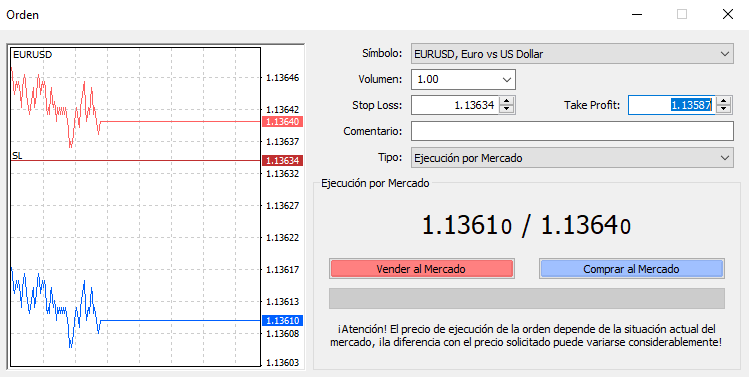
9. Cierre de las posiciones
Puede cerrar una posición fácilmente desde la ventana Terminal, haciendo clic en X al lado de la operación a cerrar.

10. Balance de las operaciones y análisis de la cuenta
También desde el terminal, podemos observar dos pestañas importantes:
- Operaciones: el balance de las posiciones abiertas individuales. También es ideal para verificar si hay alguna posición abierta que no recuerde
- Historial de cuentas: el balance de operaciones concluidas y general. En la última línea reportada (la siguiente de todas las relacionadas con las operaciones realizadas), encontrará el balance neto total.

Para quienes deciden iniciar una actividad de trading constante, es importante considerar sus propios resultados, de manera objetiva y calculadora.
Jose Roberto conoce el mundo de los mercados financieros y de los brokers online desde años y actualmente comparte su conocimiento con muchos portales de financia online. Se dedica a la bolsa y al trading online desde 2019, y está especializado en escribir artículos sobre instrumentos financieros y brokers online. Ha escrito numerosos textos dedicados al mundo de los mercados financieros y las criptomonedas.